HDMI
HDMI ke VGA Panduan Pemakaian Konverter
Dalam dunia teknologi yang terus berkembang, seringkali kita berhadapan dengan perangkat yang memiliki konektor berbeda. Salah satu skenario umum adalah ketika Anda memiliki perangkat modern dengan port HDMI namun ingin menghubungkannya ke monitor atau proyektor yang hanya memiliki input VGA. Solusi untuk masalah ini adalah menggunakan konverter HDMI ke VGA. Artikel ini akan membahas panduan pemakaian konverter HDMI ke VGA dengan langkah-langkah yang jelas.
Apa Itu HDMI dan VGA?
- HDMI (High-Definition Multimedia Interface): Sebuah standar untuk mentransmisikan video dan audio digital berkualitas tinggi melalui satu kabel. HDMI umumnya terdapat pada perangkat modern seperti laptop, konsol game, dan TV.
- VGA (Video Graphics Array): Standar untuk koneksi video analog yang lebih tua dan umum terdapat pada monitor dan proyektor lama. VGA hanya mentransmisikan sinyal video, tanpa audio.
Mengapa Menggunakan Konverter HDMI ke VGA?
Konverter HDMI ke VGA hanya akan berguna ketika Anda ingin menghubungkan perangkat dengan output HDMI ke display yang hanya memiliki input VGA. Misalnya, ketika ingin menghubungkan laptop modern ke proyektor lama dalam presentasi.
Langkah-langkah Pemakaian Konverter HDMI ke VGA
- Siapkan Perangkat berikut:
- Laptop atau perangkat lain dengan port HDMI.
- Monitor atau proyektor dengan input VGA.
- Konverter HDMI ke VGA.
- Kabel VGA.
- Untuk tambahan saja, Kabel audio 3.5mm jika memerlukan output audio, karena VGA tidak mendukung audio.
- Hubungkan Perangkat:
- Colokkan ujung HDMI dari konverter ke port HDMI di laptop atau perangkat Anda.
- Lalu hubungkan ujung VGA dari konverter ke kabel VGA.
- Sambungkan ujung lain dari kabel VGA ke monitor atau proyektor.
- Jika konverter memiliki port audio 3.5mm, sambungkan kabel audio dari konverter ke speaker eksternal atau input audio pada monitor/proyektor.
- Atur Pengaturan Tampilan:
- Nyalakan monitor atau proyektor.
- Nyalakan laptop atau perangkat HDMI Anda.
- Pada laptop, masuk ke pengaturan tampilan. Di Windows, Anda bisa klik kanan pada desktop dan pilih “Display settings” atau “Screen resolution“. Pada Mac, masuk ke “System Preferences” dan pilih “Displays“.
- Pilih mode tampilan yang diinginkan (misalnya: “Duplicate” untuk menampilkan layar yang sama pada laptop dan monitor/proyektor, atau “Extend” untuk memperluas tampilan ke dua layar).
- Penyesuaian Resolusi:
- Pastikan resolusi layar pada laptop sesuai dengan resolusi yang ada pada monitor atau proyektor VGA. Monitor atau proyektor lama mungkin tidak mendukung resolusi tinggi yang terda perangkat HDMI.
- Cek Koneksi Audio (Jika Butuh):
- Jika Anda membutuhkan audio, pastikan kabel audio 3.5mm sudah terhubung dengan benar dan volume pada perangkat serta speaker eksternal sudah kalian atur.
Tips Tambahan
- Pastikan Kompatibilitas: Tidak semua konverter mendukung resolusi tinggi. Pastikan untuk memeriksa spesifikasi konverter Anda untuk memastikan kompatibilitas dengan perangkat Anda.
- Periksa Daya Konverter: Beberapa konverter mungkin memerlukan daya tambahan dari port USB. Pastikan untuk memeriksa apakah konverter Anda memerlukan daya tambahan.
Dengan mengikuti panduan ini, Anda dapat dengan mudah menghubungkan perangkat HDMI ke monitor atau proyektor VGA, sehingga dapat memastikan presentasi atau tampilan Anda berjalan dengan lancar tanpa hambatan.
Selain itu, vention juga memiliki beberapa jenis konverter HDMI ke VGA, yang mungkin sesuai dengan apa yang teman biasa pakai, berikut link produknya. Adapula beberapa varian produk yang berbeda jenis portnya male atau pun female, seperti berikut ini: yang OTG atau HDMI nya Female atau yang memang full konverter kabel saja seperti produk ini.
nah satu hal lagi yang perlu kita perhatikan jangan sampai salah dalam memilih konverter karena konverter ini hanya satu arah saja seperti gambar berikut:
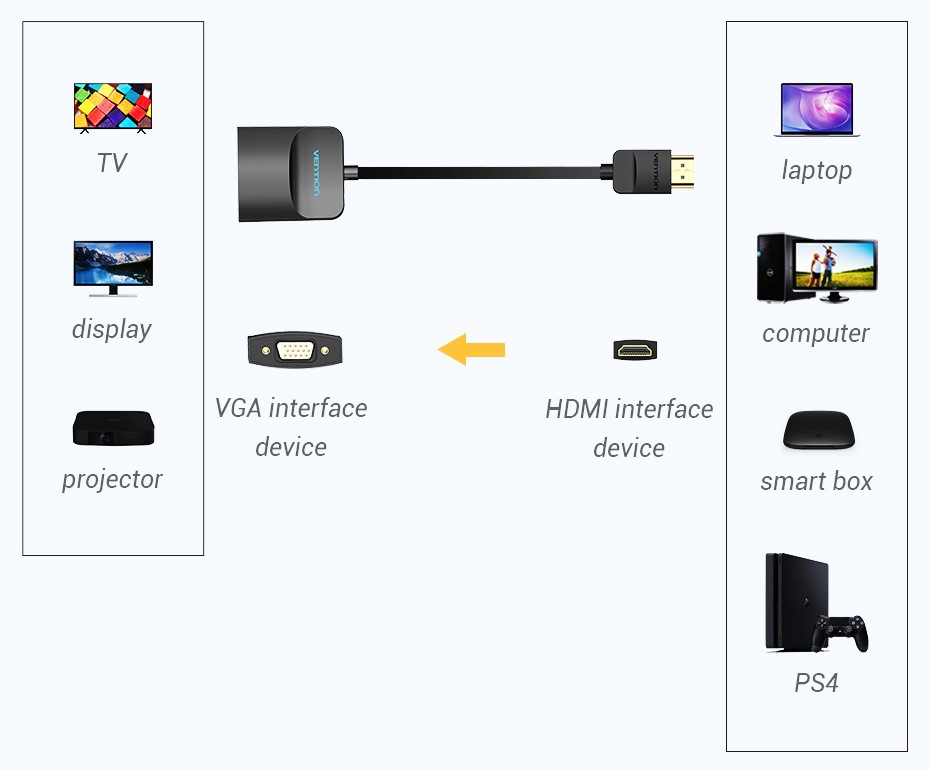



Produk VENTION
Produk Vention mencakup aksesoris untuk video, audio, network dan gadget sehari-hari, bikin experience digitalmu makin oke
HDMI
Pengalaman Bermain Game Wukong dengan Kabel HDMI Vention
Agu
HDMI
Apa itu HDMI Splitter dan Switcher?
Feb
HDMI
Resolusi pada Layar: Panduan Umum
Agu
HDMI
HDMI Video Capture Vention: Solusi Terbaik untuk Kreator Konten
Agu
Charger
Beda PD QC Protocols dalam Charger Vention
Agu
Charger
Tipe-Tipe Charger dan Cara Merawatnya Agar Awet
Agu
Elektronik umum
AWG pada Kabel dan Cara Memilih yang Tepat
Agu
HDMI
Dongle Gender HDMI: Solusi untuk Konektivitas HDMI Anda
Sep